Erfreulicherweise haben wir - ein riesengroßes Dankeschön an den großherzigen Spender Otto Beck - einen neuen Beamer in unserem Vereinsheim. Der hat nicht nur eine weitaus bessere Auflösung als sein Vorgänger, er hat vor allem viel mehr Anschlussmöglichkeiten. Seit unserem ersten Beamer hat sich auf der technischen Seite wirklich was getan!
 So hat der neue Beamer gleich zwei HDMI-Eingänge. Das ist die seit ein paar Jahren aktuelle Schnittstelle für Computer-Bildschirme. Über diesen Eingang kann man nicht nur ein viel besseres Bild übertragen - es geht auch noch der Ton gleich mit!
So hat der neue Beamer gleich zwei HDMI-Eingänge. Das ist die seit ein paar Jahren aktuelle Schnittstelle für Computer-Bildschirme. Über diesen Eingang kann man nicht nur ein viel besseres Bild übertragen - es geht auch noch der Ton gleich mit!
An den einen HDMI-Eingang haben wir ein langes Kabel gesteckt, das bei unserer Schiffsglocke aus der Decke kommt und am Feuerlöscher aufgerollt hängt. Das ist lang genug, dass man sich problemlos mit seinem Notebook an eine Back setzen kann, um etwas vorzuführen.
 So richtig spektakulär wird es bei dem zweiten HDMI-Eingang: An den haben wir einen RenkCast2-Stick gesteckt, dem man Bild und Ton drahtlos von einem smart phone oder tablet computer hoch beamen kann. Diese Dinger haben ja keinen Steckplatz für ein HDMI-Kabel mehr, deswegen muss es halt per WLAN gehen. Wenn einer Einzelheiten nachschauen will: Hier ist die Bedienungsanleitung zu dem Stick.
So richtig spektakulär wird es bei dem zweiten HDMI-Eingang: An den haben wir einen RenkCast2-Stick gesteckt, dem man Bild und Ton drahtlos von einem smart phone oder tablet computer hoch beamen kann. Diese Dinger haben ja keinen Steckplatz für ein HDMI-Kabel mehr, deswegen muss es halt per WLAN gehen. Wenn einer Einzelheiten nachschauen will: Hier ist die Bedienungsanleitung zu dem Stick.
 Nun hat zwar der Beamer oben an der Decke das Bild und den Ton, und der hat ja eigentlich auch Lautsprecher. Aber die sind etwa so groß wie die alten fünf Mark Münzen, und das reicht natürlich für unser Marineheim nicht aus. Deswegen haben wir ein Kabel verlegt, mit dem wir den Ton aus dem Beamer holen und in unsere Stereo-Anlage einspeisen - und mit den großen Lautsprechern haut das dann wirklich hin!
Nun hat zwar der Beamer oben an der Decke das Bild und den Ton, und der hat ja eigentlich auch Lautsprecher. Aber die sind etwa so groß wie die alten fünf Mark Münzen, und das reicht natürlich für unser Marineheim nicht aus. Deswegen haben wir ein Kabel verlegt, mit dem wir den Ton aus dem Beamer holen und in unsere Stereo-Anlage einspeisen - und mit den großen Lautsprechern haut das dann wirklich hin!
 Der neue Beamer hat - wie die neuen Fernseher und Computer auch - natürlich ein Seitenverhältnis von 16:9 - also breiter als die früher üblichen, fast quadratischen 4:3. Das hätte nun das Problem ausgelöst, dass das Bild zwar viel schärfer und detailreicher ist - aber halt eben auch kleiner, weil die Größe ja durch die Leinwand begrenzt wird. Das Bild wäre also zwar besser und schärfer als vorher - aber halt eben auch kleiner. Keine gute Nachricht für die Kameraden, die an einer hinteren Back sitzen.
Der neue Beamer hat - wie die neuen Fernseher und Computer auch - natürlich ein Seitenverhältnis von 16:9 - also breiter als die früher üblichen, fast quadratischen 4:3. Das hätte nun das Problem ausgelöst, dass das Bild zwar viel schärfer und detailreicher ist - aber halt eben auch kleiner, weil die Größe ja durch die Leinwand begrenzt wird. Das Bild wäre also zwar besser und schärfer als vorher - aber halt eben auch kleiner. Keine gute Nachricht für die Kameraden, die an einer hinteren Back sitzen.
Deswegen haben wir auch noch eine entschieden größere Leinwand installiert. Die ist jetzt 2,40 m x 2,40 m groß, und die geht auch noch elektrisch, per Fernbedienung. Vornehm geht die Welt zu Grunde...
Die Leinwand hat eine weiße Fernbedienung mit drei Tasten: Rauf, Runter und Halt. Der Empfänger dazu ist ein weißer, rechteckiger Kasten knapp unter der Decke links neben der Leinwand, neben einem Zinnteller. Darauf muss man mit der Fernbedienung zielen. Und mit dem Leergut aufpassen und das Ausrollen der Leinwand rechtzeitig stoppen, damit die nicht auf die leeren Bierkästen knallt.
Wie das halt nun mal so ist mit neuen technischen Geräten - man muss lernen wie man die bedient. Das soll hier erklärt werden.
 In unserem Schaltkasten gibt es ja einen eigenen LS-Schalter (eine "Sicherung") für den Beamer. Da hängt auch die elektrisch betriebene Leinwand drauf.
In unserem Schaltkasten gibt es ja einen eigenen LS-Schalter (eine "Sicherung") für den Beamer. Da hängt auch die elektrisch betriebene Leinwand drauf.
Damit der Beamer nicht versehentlich eingeschaltet und dann vielleicht wochenlang vergessen wird ist der LS-Schalter (die "Sicherung") mit einer weißen Lasche abgedeckt. Zum Einschalten klappt man die nach vorne weg, schaltet den LS-Schalter ein und klappt die sonst eingeklappte rote Lasche mit der Erinnerung an das Ausschalten des LS-Schalters und des Anbringens der Objektivschutzkappe raus. Das Objektiv verstaubt sonst!
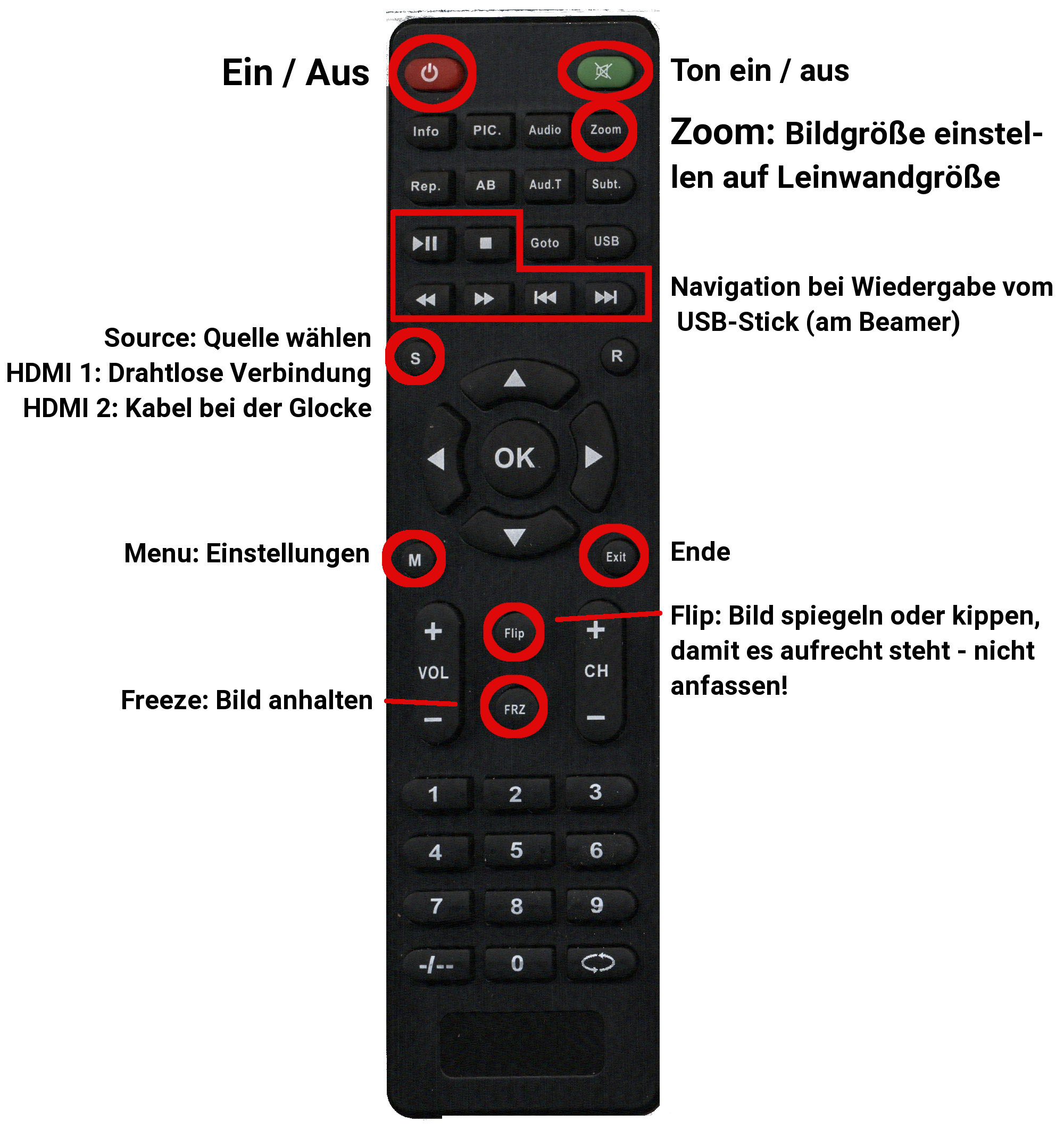 Die Fernbedienung des Beamers sieht so aus:
Die Fernbedienung des Beamers sieht so aus:
Die Taste Ein/Aus ist klar. Damit wird der Beamer wach geküsst. Den LS-Schalter im Schaltkasten muss man natürlich erst ein schalten, sonst geht gar nichts.
Dann kommt die Taste S ins Spiel: "S" steht dabei für "source", also Quelle. Auf welchen Eingang der Beamer also hören soll. Zwar guckt der von selber alle Eingänge durch nach der Methode "Wer redet denn überhaupt mit mir?" und versucht selber, den richtigen Eingang zu wählen. Gleichwohl ist es aber gut, das selber steuern und überwachen zu können, vor allem weil der Beamer am Eingang HDMI 1 ja immer ein Signal (das von dem Stick) sieht!
Es gilt folgende Zuordnung:
- HDMI 1 ist die drahtlose Verbindung, Die erkläre ich weiter unten.
- HDMI 2 ist die Verbindung über das Kabel - das kommt neben unserer Schiffsglocke aus der Decke. An der gleichen Stelle, wo auch das alte (VGA-) Kabel raus kommt. Das geht natürlich auch noch, die Schnittstelle heißt VGA. Aber HDMI ist allemal die bessere Wahl!
Hat man die richtige Quelle erst mal erwischt geht es an die Einstellung der Bildgröße. Die hängt nämlich davon ab, welche Quelle man verwendet.
Das geht mit der Taste Zoom, die ist rechts oben unter der grünen "Halts Maul"-Taste. Wenn auf die Zoom-Taste drückt, wird das Bild immer kleiner. Es fängt an mit "0" und geht bis "25". Dann wird das Bild wieder ganz groß, es geht wieder bei 0 los. Man drückt also so oft drauf, bis das Bild ganz auf die Leinwand passt.
Die Taste Flip bitte gar nicht anfassen - die dient dazu, dass das Bild aufrecht und seitenrichtig dargestellt wird. Der Beamer weiß ja nicht, ob er auf einem Tisch steht oder kopfüber unter der Decke hängt, und er kann auch nicht ahnen, ob er im Publikum ist oder von hinten auf eine Mattscheibe beamt.
Nun zu der drahtlosen Verbindung: Wenn man die verwenden will, dann muss man ...
- den Eingang HDMI 1 anwählen (mit der Taste S ("source"))
- das HDMI-Kabel, das an der Schiffsglocke aus der Decke kommt offen lassen, sonst kann es sein, dass sich das Notebook "vordrängt". Der Beamer versucht ja, raus zu kriegen wer mit ihm reden will - und das kann schief gehen.
 Wenn man den Eingang HDMI 1 anwählt, dann zeigt einem der RenkCast2-Stick, der die drahtlose Anbindung anbietet, freundlicherweise eine Hilfe an: In der allerobersten Zeile steht der Name ("SSID") des WLANS, das der RenkCast2-Stick aufspannt, damit man Bilder hoch beamen kann, und das Passwort (PSK), das man zum Verbinden auf dieses WLAN braucht. Das habe ich hier in dem screen shot unscharf maskiert, weil ich das nicht gerne ungeschützt im Internet stehen haben will. Noch ist die Störerhaftung ja nicht abgeschafft!
Wenn man den Eingang HDMI 1 anwählt, dann zeigt einem der RenkCast2-Stick, der die drahtlose Anbindung anbietet, freundlicherweise eine Hilfe an: In der allerobersten Zeile steht der Name ("SSID") des WLANS, das der RenkCast2-Stick aufspannt, damit man Bilder hoch beamen kann, und das Passwort (PSK), das man zum Verbinden auf dieses WLAN braucht. Das habe ich hier in dem screen shot unscharf maskiert, weil ich das nicht gerne ungeschützt im Internet stehen haben will. Noch ist die Störerhaftung ja nicht abgeschafft!
Verbindet euer smart phone oder tablet also bitte mit diesem WLAN. Keine Sorge, die Internet-Verbindung geht trotzdem weiter, weil der RenkCast2-Stick nur raus fischt, was ihn was angeht. Alles andere leitet er an das WLAN der MK FRITZ!Box weiter raus ins Internet, und die Antworten kommen auf dem gleichen Weg zurück.
Wer ein Apple-Gerät hat (würrrggg...), der ist fein raus. Der kann seinen Bildschirm nun, wenn ich das richtig sehe, direkt auf den Beamer spiegeln. Sagt jedenfalls die Doku. Kann ich - mangels entsprechender Hardware - aber nicht ausprobieren.
![]()
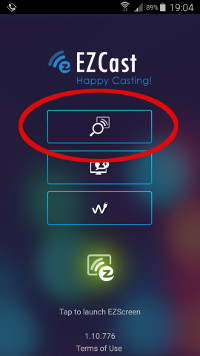 Wer aber, wie ich, auf Android-Systeme setzt, der muss eine App installieren. Kein Problem, durch die Verbindung auf das WLAN des Renkcast-Sticks nascht das noch nicht mal am Mobilfunk-Kontingent. Diese App heißt EZCast, und deren Logo steht hier am linken Rand.
Wer aber, wie ich, auf Android-Systeme setzt, der muss eine App installieren. Kein Problem, durch die Verbindung auf das WLAN des Renkcast-Sticks nascht das noch nicht mal am Mobilfunk-Kontingent. Diese App heißt EZCast, und deren Logo steht hier am linken Rand.
Nach der Installation startet man die und wählt dann den normalen Start, die oberste Option, aus:
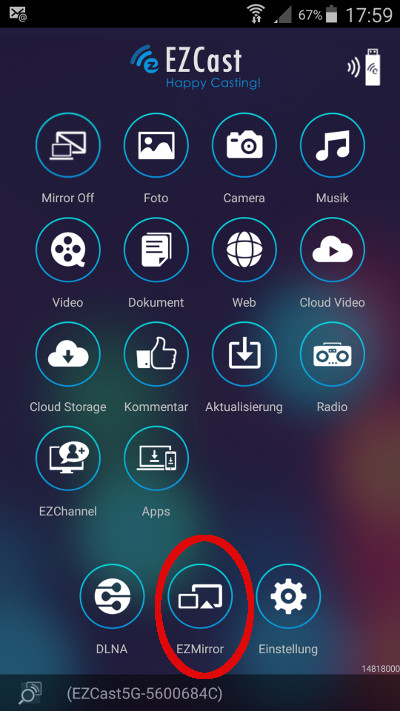 Dann wählt man in der unteren Reihe die mittlere Möglichkeit, die heißt EZMirror - ich habe hier einen roten Ring drum gemacht. Siehe Bild am linken Rand.
Dann wählt man in der unteren Reihe die mittlere Möglichkeit, die heißt EZMirror - ich habe hier einen roten Ring drum gemacht. Siehe Bild am linken Rand.
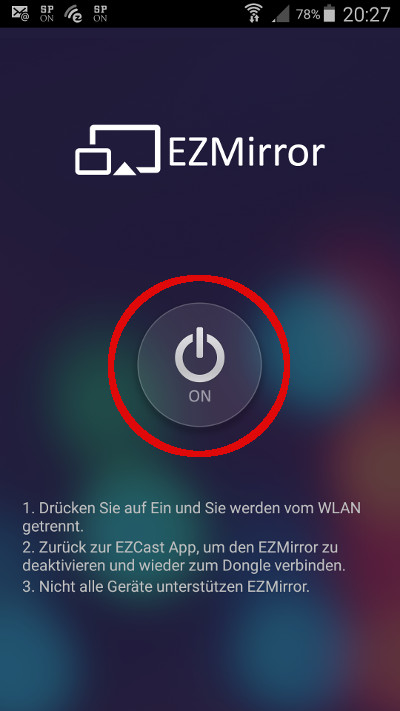 Dann muss man noch auf "On" tappen, die große Taste in der Mitte.
Dann muss man noch auf "On" tappen, die große Taste in der Mitte.
Siehe Bild rechts.
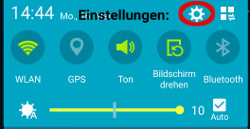 Weiter geht es dann mit den Einstellungen, das ist das Zahnrad, welches erscheint, wenn man vom oberen Bildschirmrand nach unten wischt.
Weiter geht es dann mit den Einstellungen, das ist das Zahnrad, welches erscheint, wenn man vom oberen Bildschirmrand nach unten wischt.
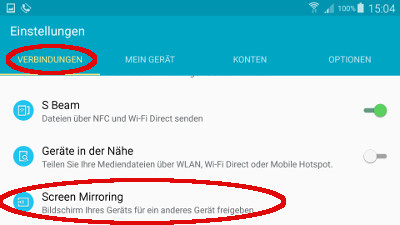 In dem Reiter Verbindungen ganz links steht als unterster Eintrag (wenigstens bei mir (Samsung Galaxy S4, Android 5.0.1) ganz unten "Screen Mirroring".
In dem Reiter Verbindungen ganz links steht als unterster Eintrag (wenigstens bei mir (Samsung Galaxy S4, Android 5.0.1) ganz unten "Screen Mirroring".
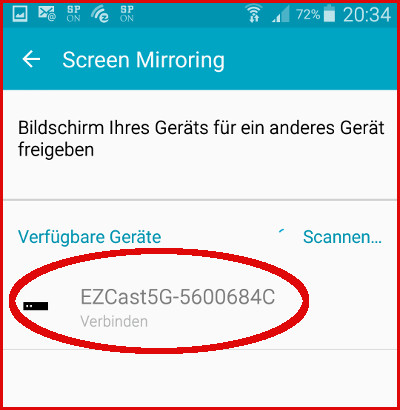 Da bitte drauf tappen und den RenkCast-Stick auswählen, siehe Bild rechts. Das war es schon!
Da bitte drauf tappen und den RenkCast-Stick auswählen, siehe Bild rechts. Das war es schon!
Der Beamer zeigt jetzt einfach das an, was auf dem Bildschirm des smart phones oder tablets angezeigt wird. Man kann nun Filme vorführen, Bilder zeigen, oder im web surfen. Was auch immer.
 Der Ton kommt ja - entweder durch das HDMI-Kabel zusammen mit dem Bild, oder drahtlos über den RenkCast2-Stick beim Beamer oben an. Der hat sogar Lautsprecher, aber deren Größe und Leistungsfähigkeit reicht bei weitem nicht aus, damit man in unserem Vereinsheim etwas davon hören kann. Der Ton muss also in unseren Receiver, die Stereo-Anlage, damit wir die großen Lautsprecherboxen benutzen können.
Der Ton kommt ja - entweder durch das HDMI-Kabel zusammen mit dem Bild, oder drahtlos über den RenkCast2-Stick beim Beamer oben an. Der hat sogar Lautsprecher, aber deren Größe und Leistungsfähigkeit reicht bei weitem nicht aus, damit man in unserem Vereinsheim etwas davon hören kann. Der Ton muss also in unseren Receiver, die Stereo-Anlage, damit wir die großen Lautsprecherboxen benutzen können.
Dazu wählt man an unserem Receiver den - hier rot markieren - Eingang Tape. Den habe ich inzwischen auch noch mit einem Aufkleber Computer versehen, damit man sich leichter daran erinnern kann.
 Nun muss man noch die Kabelverbindung zwischen dem Beamer und dem Receiver herstellen. Das Ton-Kabel, das den Ton vom Beamer holt kommt neben dem HDMI-Kabel aus der Decke und ist oberhalb von dem Feuerlöscher aufgerollt. Es endet in einem 3,5 mm-Klinkenstecker.
Nun muss man noch die Kabelverbindung zwischen dem Beamer und dem Receiver herstellen. Das Ton-Kabel, das den Ton vom Beamer holt kommt neben dem HDMI-Kabel aus der Decke und ist oberhalb von dem Feuerlöscher aufgerollt. Es endet in einem 3,5 mm-Klinkenstecker.
 Das Kabel zum Receiver (=Verstärker, Stereoanlage) liegt da ebenfalls und endet ebenfalls in einem 3,5 mm Klinkenstecker und ist ebenfalls oberhalb vom Feuerlöscher aufgerollt. Die werden mit einer Kupplung zusammen gesteckt. Die früher benötigte "Bärenfalle" gegen das Brummen ist nicht mehr nötig.
Das Kabel zum Receiver (=Verstärker, Stereoanlage) liegt da ebenfalls und endet ebenfalls in einem 3,5 mm Klinkenstecker und ist ebenfalls oberhalb vom Feuerlöscher aufgerollt. Die werden mit einer Kupplung zusammen gesteckt. Die früher benötigte "Bärenfalle" gegen das Brummen ist nicht mehr nötig.
Die Kabel sind derzeit schon zusammen gesteckt mit der Kupplung, und dann fasst am Besten nie jemand an. Wieder zusammen stecken muss man die nur, wenn mal jemand das Kabel des Verstärkers direkt an ein Notebook angeschlossen hat, ohne den Umweg über das HDMI-Kabel , oder wenn jemand sein Handy angesteckt hat, um Musik zu hören...
Diese Anweisung drucke ich auch aus, binde sie und lege sie im Vereinsheim bereit. . Im Moment ist die ausgedruckte aber noch die alte Version mit der "Bärenfalle" drin.
